catia三维模型怎么生成工程制图?
catia中想要将三维模型生成工程制图,该怎么生成呢?下面我们就来看看详细的教程。

1、首先用该软件打开任意需要绘制工程制图的三维模型,这里打开一个装配体,如下图所示。

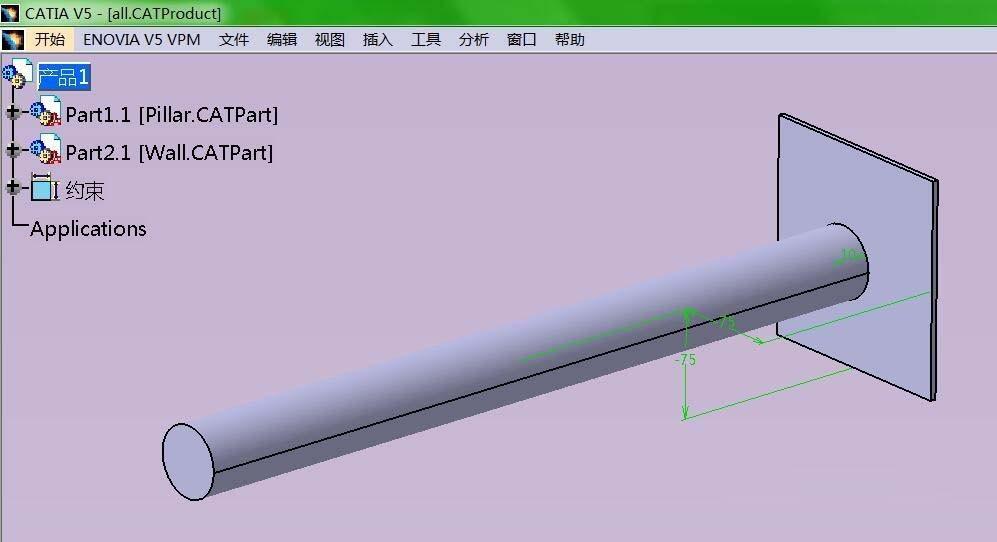
2、接着介绍根据该三维模型,生成工程制图。通过菜单路径:开始>机械设计>工程制图,进行新建图纸。
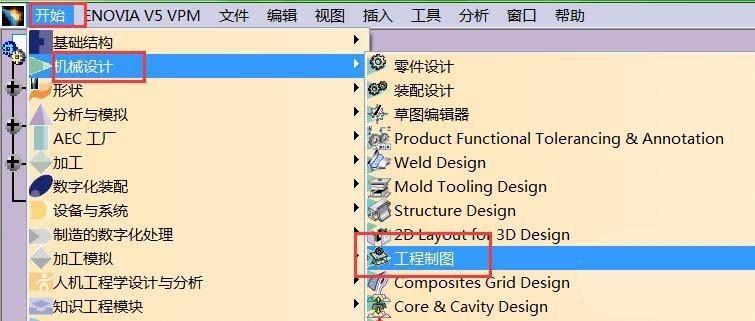
3、在软件右下角弹出“创建新工程图”界面,建议选择下图所示红框框中的模式,后面三种模式直接固定了,图纸上生成哪几种视图,可能结果不是自己想要的,还要删去,甚至更麻烦,所以建议创建一个空白图纸。

4、在“创建工程图界面”,红框所示为当前图幅大小,单击“修改”,可在弹窗中修改,即使这里不修改,后面还可以修改。


5、在“新建工程图”界面,单击“确定”,进入新建工程图界面。按使用频率,从左至右,主要用到三个工具条,依次有:生成视图、尺寸标注、公差带等标注的作用。

6、首先找到并单击“正视图”按钮,此时按钮呈黄色选中状态。


7、接下来进入重要一步,通过“窗口”菜单,将窗口切换到刚才的装配体模型。

8、将鼠标放到平面(零件本身的平面或者专门间的平面)上,并单击左键,此时自动跳转到草图界面,并且多出正视图。


9、通过图示箭头所指圆盘可以反转、选择视图,确定后,鼠标单击页面其他位置,确定视图,视图变为线条显示。
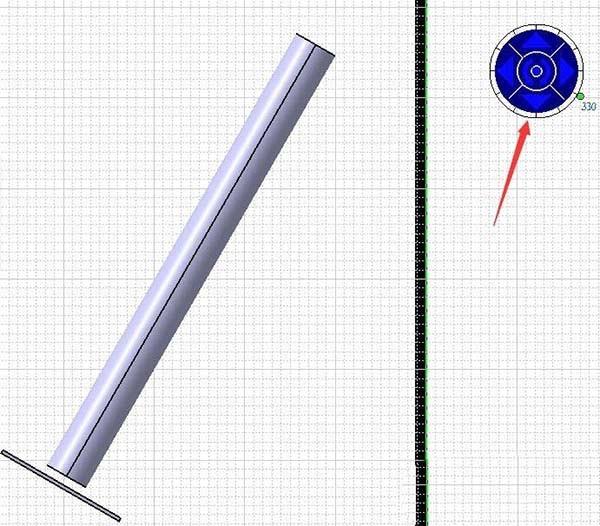
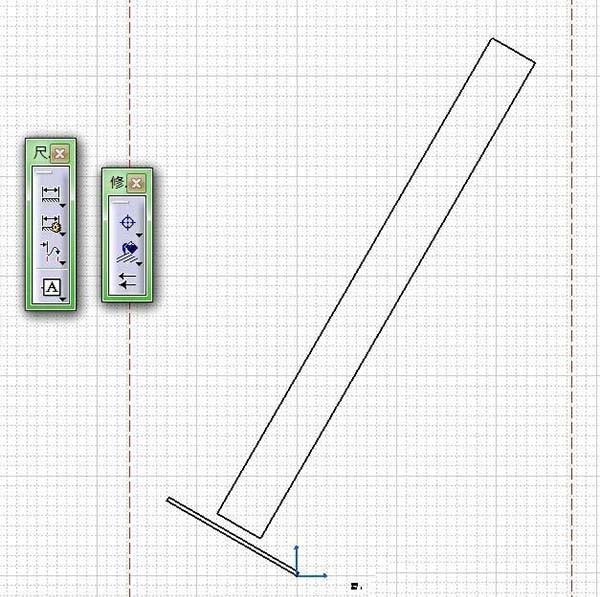
10、此时软件左侧多出“正视图”这一项,在其上方右击鼠标,弹出菜单,选择“属性”,可以设置该视图的,隐藏性、中心线、轴等是否显示,默认不显示,每个视图都要自行根据需要设置。
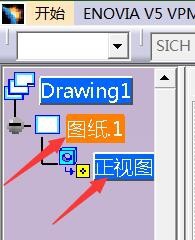

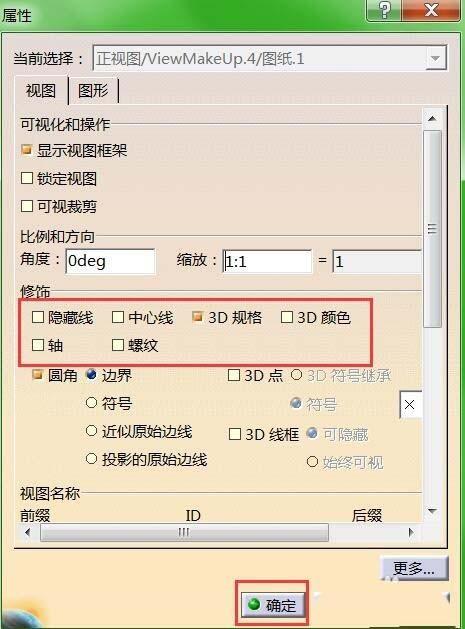
11、而打开图纸的属性,可以设置图幅及比例大小。
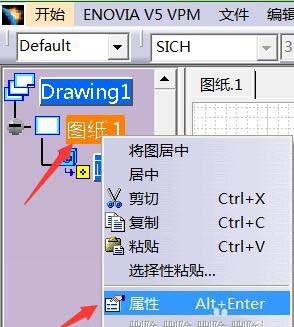

12、其他形式视图的绘制都通过视图工具栏,如下图箭头所指为剖视图绘制按钮,方法同之前正视图,但是最后会增加从哪剖的步骤,这里不再详细叙述,多实践很快就能掌握。

13、最后通过“文件”菜单下“保存”,进行保存,建议先保存一份“CATDrawing”格式文件(这是源文件,可编辑),再另存为一份“dwg”格式文件,通过cad等打开“dwg”图纸,进行标注(也可用标注工具栏进行标注,自己用着看哪个方便,进行选择)。


以上就是catia三维模型生成工程制图的教程,希望大家喜欢,请继续关注我们。
